Qu’est-ce que « Lien vers Windows » ?
L’application « Lien vers Windows » (aussi appelée Link to Windows) permet de transposer les fonctionnalités de votre mobile sur votre ordinateur.
Envoyez des sms, regardez vos photos, consultez vos notifications ou utilisez vos applications mobiles favorites, sans jamais sortir votre téléphone de votre poche.
Remarque : Avant d’utiliser l’application, assurez-vous que vous disposez d’un compte Microsoft et que votre smartphone et votre ordinateur sont tous deux connectés au même compte.
Vous pouvez ensuite configurer « Lien vers Windows » en suivant les étapes décrites ci-dessous.

Remarque : L’application « Votre téléphone - Lien avec Windows » est préinstallée sur les Note10 et Note10+. Pour les modèles disposant de Android OS 7 (Nougat) et les versions antérieures, certaines fonctions peuvent ne pas être disponibles.
|
Fonctionnalités principales |
Éléments requis |
Fonctions |
|---|---|---|
|
Photos |
Connexion réseau |
• Regarder jusqu'à 25 photos récentes de la Galerie depuis votre PC |
|
Messages |
Connexion réseau |
• Consulter les notifications sur votre téléphone |
|
Notifications |
Connexion réseau |
• Consulter les différentes notifications d'application sur votre PC |
|
Écran du téléphone |
Même réseau Wi-Fi |
• Profiter des applications et du contenu de votre téléphone sur votre PC grâce à la mise en miroir |




Sur votre ordinateur, ouvrez le Menu « Démarrer » puis allez dans « Paramètres » puis « Comptes ». Connectez-vous avec votre compte Microsoft.
Si ce n’est déjà fait, installez l’application « Votre téléphone » depuis Microsoft Store.
Vous pouvez également accéder au Microsoft Store depuis le Menu « Démarrer ». Entrez la mention « Votre téléphone » dans la barre de recherche pour trouver l’application.
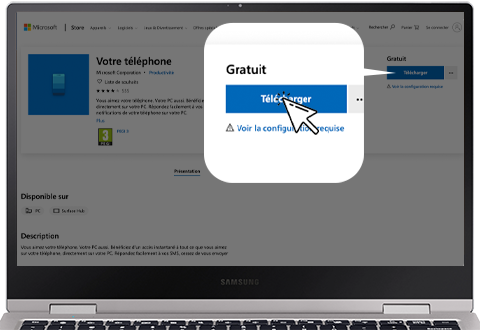
Une notification apparaît vous demandant de confirmer le système opérationnel du téléphone que vous souhaitez connecter à votre ordinateur. Dans le cas des smartphones Galaxy, il s’agit d’un Android. Appuyez ensuite sur « Continuer ».


Vous pouvez configurer les paramètres de l’application selon ce que vous voulez afficher depuis votre smartphone sur votre ordinateur.
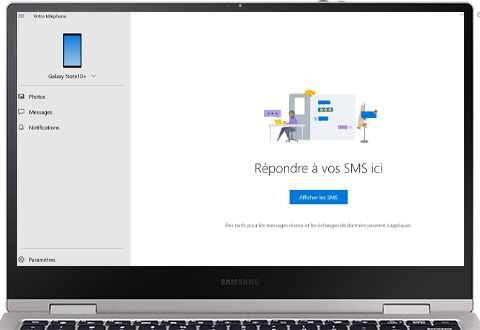
Merci d'avoir partagé votre avis avec nous!
Veuillez svp répondre à toutes les questions.